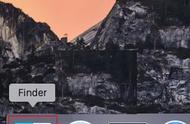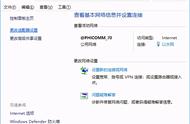iPhone科技知识分享
很多苹果用户都会这样卸载手机上的App应用:手指轻轻按压App图标,直至软件图标抖动并在其左上角出现“X”号符,轻点一下“X”号,弹框提示是否要删除该软件,点击确认即可完成。但是很多iPhone老用户也不一定知道,正真卸载iPhone上的App应该要这样操作。

iOS用户在删除某项App应用时要先确认是“删除”还是“卸载”,打开iPhone【设置】【通用】【iPhone储存空间】,选择目标软件,这时候你会看到两个选项:【卸载应用】和【删除应用】,那这两种操作方式具体有什么区别呢?

苹果官方对【卸载应用】的描述是:将腾出该应用占用的储存空间,但保留其文稿和数据。若App Store仍提供该应用,重新安装将还原iPhone用户的数据。而【删除应用】会删除此应用以及所有相关数据并不可撤销。所以如果想要彻底释放手机内存,卸载软件,我们应该选择【删除应用】,iPhone用户可以根据自己的使用习惯自行选择。

另外,也有很多iPhone用户还有App误删的困扰,在【设置】【屏幕使用时间】【内容和隐私访问限制】【iTunes Store与 App Store购买项目】【删除应用】,选择【不允许】后,长按App就不会出现“X”号符,可以很好的防止App被误删了。你平常会卸载App还是会删除App呢,欢迎留言,更多最新最实用的苹果手机资讯或技巧可以关注我们哦。

文章编辑:果师兄
,